

Apple Music Converter
Es frustrante cuando vas a mezclar tu música en Virtual DJ pero no puedes reproducir tu Apple Music aunque puedes ver los nombres del autor. Este es porque Virtual DJ Software no permite la reproducción de audios de Apple Music en este momento. Debe tener archivos de música no protegidos en su ordenador agregados al software Virtual DJ.
¿Cómo hacer que tu Apple Music se reproduzca en Virtual DJ? Es posible que Virtual DJ pueda implementar Apple Music en futuras actualizaciones. Antes de eso, nos gustaría mostrarle una solución práctica y viable para resolver el problema de compatibilidad cuando agrega audios de Apple Music a Virtual DJ.

¿Por qué no puedes reproducir canciones de Apple Music después de agregarlas a Virtual DJ Software? La respuesta sería bastante evidente: los contenidos de Apple Music están protegidos para limitar a los usuarios a copiar el contenido a software de terceros para otros fines. Pero estará bien si las canciones de Apple Music se puede conviertir a los formatos de audio no protegidos. Aquí Apple Music Converter te ayudará a resolver el problema. Está diseñado específicamente para que los usuarios de Windows y Mac extraigan la protección de las canciones de Apple Music y conviertan las canciones de Apple Music / iTunes M4P y audiolibros en pistas de audio sin protección, como MP3, AAC, FLAC o WAV.
Características principales de Apple Music Converter:
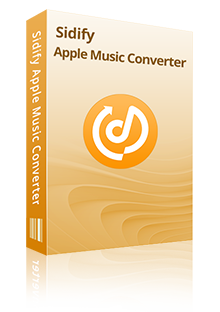
 Convertir Apple Music comprada de iTunes a formato compatible con Vitual DJ,
Convertir Apple Music comprada de iTunes a formato compatible con Vitual DJ, Preservar la calidad de sonido original para conseguir la mejor mezcla de música,
Preservar la calidad de sonido original para conseguir la mejor mezcla de música, Velocidad de conversión rápida; Mantener etiquetas ID3 y todos los metadatos,
Velocidad de conversión rápida; Mantener etiquetas ID3 y todos los metadatos, Altamente compatible con los últimos sistemas operativos de iTunes y Mac / Windows,
Altamente compatible con los últimos sistemas operativos de iTunes y Mac / Windows, 100% libre de virus y sin plug-ins.
100% libre de virus y sin plug-ins.Preparación
Paso 1Iniciar Apple Music Converter
Iniciar Sidify Apple Music Converter después de instalarlo correctamente.
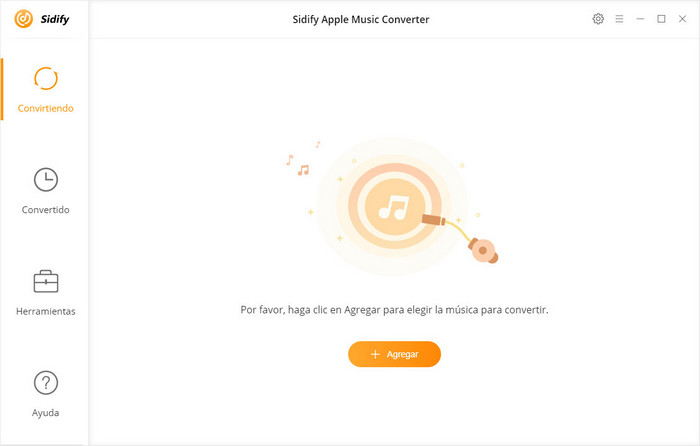
Paso 2Importar archivos de música de Apple al programa
Hacer clic en el ícono ![]() para agregar canciones de Apple Music. Luego, aparecerá una ventana que le permitirá agregar archivos de audio de su biblioteca de iTunes. Y asegúrese de que todos sus audios de Apple Music estén bien descargados dentro del período de validez.
para agregar canciones de Apple Music. Luego, aparecerá una ventana que le permitirá agregar archivos de audio de su biblioteca de iTunes. Y asegúrese de que todos sus audios de Apple Music estén bien descargados dentro del período de validez.
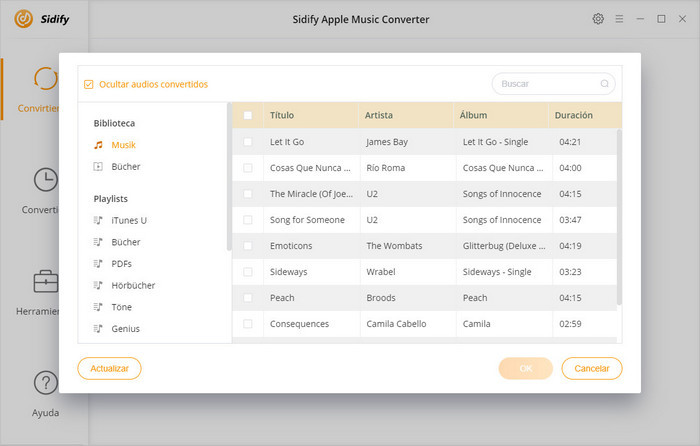
Paso 3Elijir el formato de salida
Luego puede hacer clic en "BIEN" para marcar las canciones de Apple Music que seleccionó. Y puede moverse al botón ![]() para cambiar la configuración de salida, como el formato de salida (MP3, AAC, FLAC, WAV), la ruta de salida y la calidad de salida (hasta 320 kbps).
para cambiar la configuración de salida, como el formato de salida (MP3, AAC, FLAC, WAV), la ruta de salida y la calidad de salida (hasta 320 kbps).
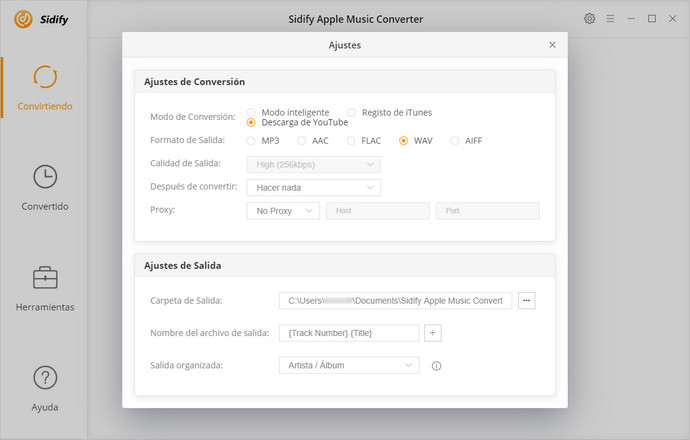
Paso 4Conversión
Hacer clic en el botón "Convertir" para iniciar la conversión. Una vez completado, puede hacer clic en el icono ![]() para encontrar sus canciones convertidas sin protección.
para encontrar sus canciones convertidas sin protección.
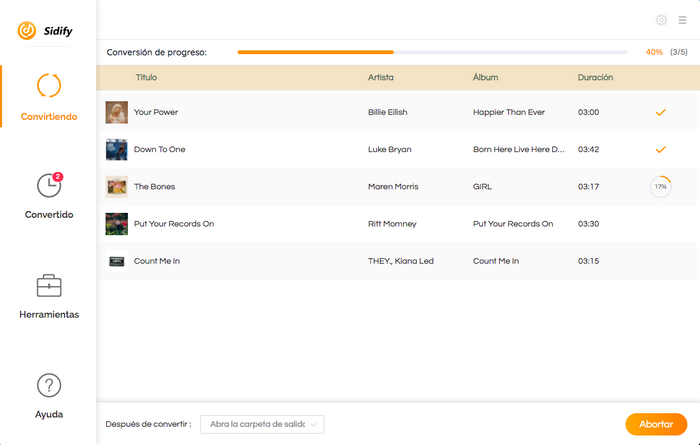
Paso 5Agregar las canciones de Apple Music no protegidas a Virtual DJ
Ahora que guarda las canciones de Apple Music sin protección en su disco local, puede abrir Virtual DJ y comenzar a agregar las canciones de Apple Music para mezclar su propia música o video.
1. Iniciar Virtual DJ en su PC o Mac.
2. Agregar Apple Music convertido por hacer clic en el ícono de Música local en el panel izquierdo, o puede arrastrar y soltar la música local a Virtual DJ.
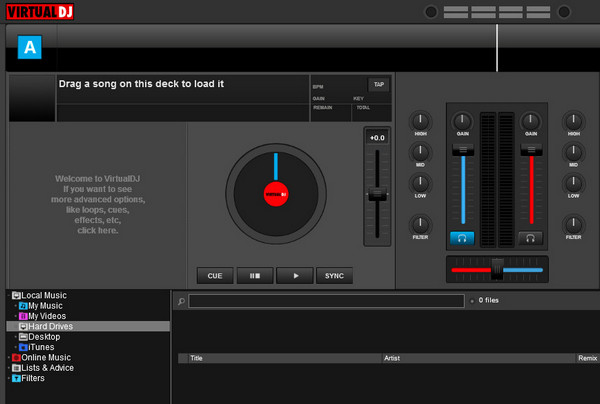
3. Comenzar su propia mezcla de audio o video ahora.
Puede convertir fácilmente las canciones descargada de Apple Music con Apple Music Converter siguiendo los paso mencionados. Si no tiene ideas de cómo agregar música de Apple Music a Virtual DJ, descargar y usar Apple Music Converter inmediatamente!
Nota: La versión de prueba de Sidify Apple Music Converter solo le permite convertir el primer minuto de cada audio como muestra. Si desea desbloquear el límite de tiempo, puede comprar el código de registro. ¡Pruébalo Gratis!

Con Spotify Music Converter, puedes convertir audios de Spotify Music en MP3, AAC, WAV, FLAC etc. La música convertida es de alta calidad. Puedes disfrutar de Spotify Music sin ningún límite en cualquier terminal Con este software.
Más detalles >Apple Music Converter
Spotify Music Converter
Amazon Music Converter
Tidal Music Converter
Deezer Music Converter
YouTube Music Converter
Producto Recomendado
Quizás interesado
Artículos Relacionados
Spotify Music